不少人在需要上下行對齊文字內容時,常會使用空格鍵來對齊,厲害一點的用全形空格鍵,再厲害一點的會用〔Tab〕鍵來對齊,不過不管哪一種對齊方式,經常會發現好像很難真正對齊。其實Word裡有一個「定位點」的功能,讓你輕輕按一下,就能迅速對齊哦!
1. 如果在Word文件中用空格鍵對齊時,不管是用全形或半形的空格鍵,都容易出現對不齊的情況。

2. 先將所有空格鍵改成〔Tab〕鍵,可以發現對不齊的狀況已經好很多,接著選取所有要對齊的段落。

3. 將游標移到文件上方的尺規上,在尺規下緣按一下滑鼠左鍵,會產生「定位點」的符號,〔Tab〕鍵會依定位點位置對齊。
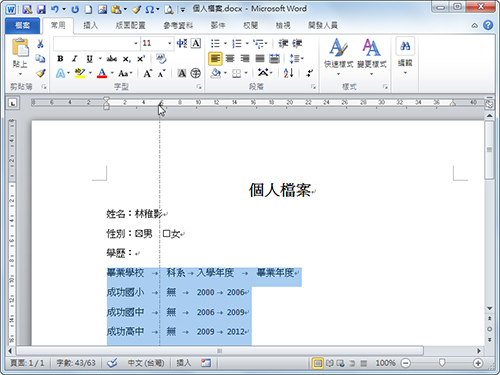
4. 將所有要對齊的部分都設定好定位點後,會發現文件內容都對的整整齊齊的。

5. 如果希望各欄位中間有其他分隔線,可以在定位點上連續按兩次滑鼠左鍵,此時會跳出「定位點」對話盒,選取要設定的定位點、對齊方式及前置字元後,按下〔確定〕即可調整。
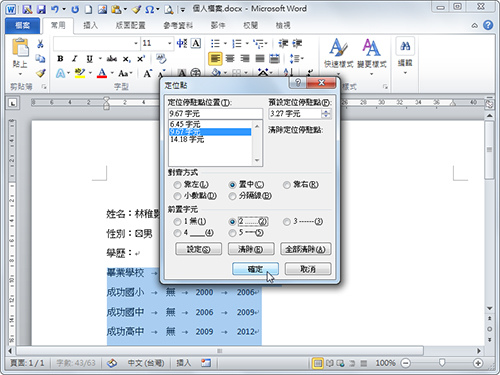
6. 回到文件中,即可看到剛才的內容全都依照我們的需求與設定,完成靠左、置中或靠右對齊。

Word、Excel、PowerPoint 強效精攻500招 (超實用增量版)
真正用得上的Office技巧!
升級有感!「超實用增量版」再加50招!
全站熱搜

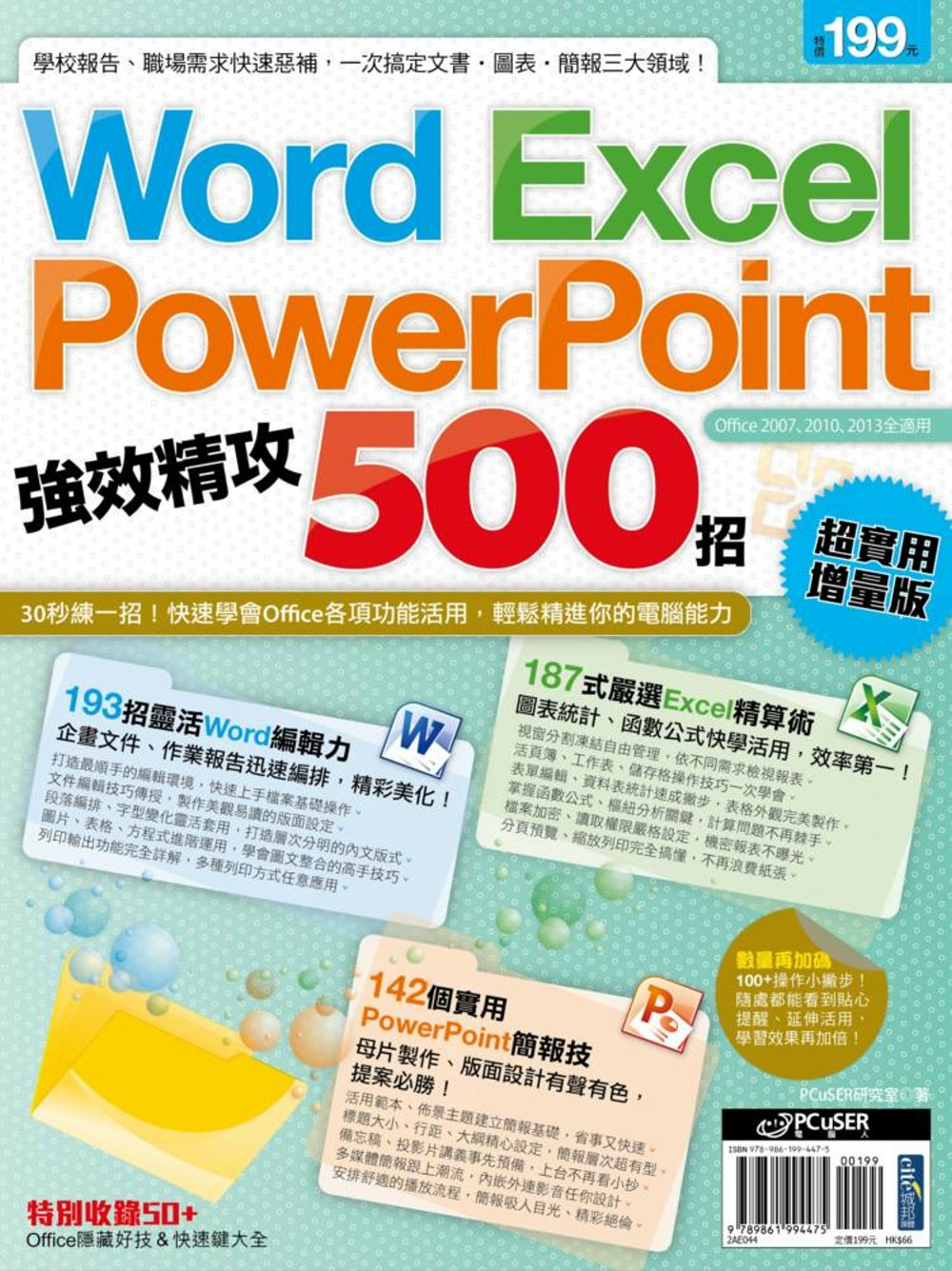


 留言列表
留言列表